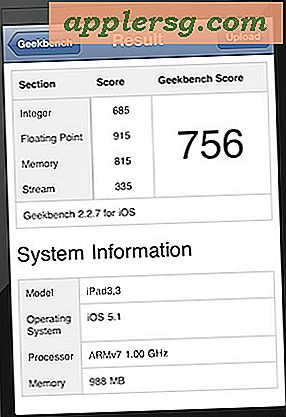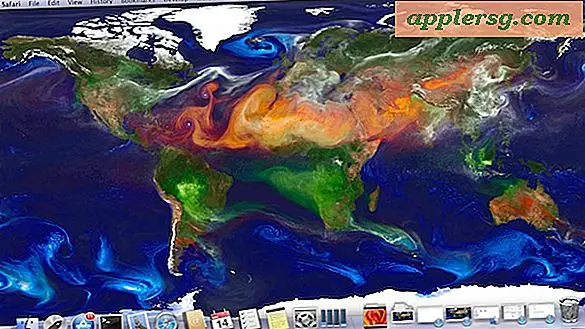Een PDF-nieuwsbrief maken
Een draagbare documentindeling (PDF) is een digitale bestandsindeling die is gemaakt door Adobe, een softwarebedrijf dat hulpmiddelen voor documentpublicatie produceert. PDF's worden vaak gebruikt als formaat voor e-maildistributie omdat de ontvanger van het bestand niet de mogelijkheid heeft om de tekst, foto's of andere inhoud van het document te manipuleren. Met de release van zijn 2007 Office-software introduceerde Microsoft een commando waarmee zijn programma's de MS-documenten in PDF's konden omzetten. Dit heeft het sindsdien ongelooflijk eenvoudig gemaakt om een nieuwsbrief te maken en een PDF-bestand te maken van je eigen ontwerp.
Stap 1
Open Microsoft Word 2007. In eerdere versies van MS Word kunt u geen documenten in PDF-indeling opslaan. Als u een nieuwsbrief in Word-versies vóór 2007 wilt ontwerpen, moet u een programma voor het converteren van PDF-bestanden gebruiken zoals vermeld in de sectie Bronnen van dit artikel.
Stap 2
Ontwerp uw nieuwsbrief helemaal opnieuw. MS Word biedt de gebruiker de mogelijkheid om tekst, foto's, woordkunst en illustraties in één enkel document op te nemen. U kunt rechtstreeks op de pagina typen of tekstvakken gebruiken. Klik op het menu "Invoegen" in de werkbalk om foto's, tekstvakken en illustraties toe te voegen. Raadpleeg eerdere nieuwsbrieven die u van organisaties hebt ontvangen voor ontwerpideeën. Zet de nieuwsbriefnaam altijd in grote letters bovenaan de pagina. Gebruik een lettergrootte die niet kleiner is dan 10 punten op de hoofdtekst van de nieuwsbrief en kies een lettertype dat goed leesbaar is.
Stap 3
Download nieuwsbriefsjablonen van online bedrijven. Bedrijven die papierproducten online plaatsen, plaatsen vaak documentsjablonen op hun websites die ze gratis kunnen downloaden. Gebruik MS Word-documenten die u naar eigen wens kunt opmaken, of download een PDF om ontwerpideeën op te doen.
Stap 4
Klik op de ronde Microsoft Office-knop in MS Word en selecteer "Opslaan als" wanneer u klaar bent met het schrijven van uw nieuwsbrief. Selecteer in het venster dat verschijnt de locatie op uw harde schijf waar u de PDF wilt opslaan. Typ een bestandsnaam voor het document onder 'Bestandsnaam'.
Selecteer ".PDF" in het vervolgkeuzemenu naast "Bestandstype" onder "Bestandsnaam". Klik op "Opslaan" om het opslaan te voltooien. Uw nieuwsbrief wordt nu opgeslagen als een Adobe PDF-document op de door u opgegeven locatie.